EPS -muoto mikä se on ja miten sitä voidaan katsella

- 2162
- 24
- Tony Swaniawski
Verkosta löydät asiakirjat eri muodossa. Yksi niistä on EPS. Ennen kuin aloitat hänen kanssaan työskentelyn, henkilön on selvitettävä, mikä se on ja mitä työkaluja voit avata tällaisen tiedoston.

Mikä on EPS -muoto
EPS -laajennus on graafinen sekoitettu tiedosto. Tämän muodon on kehittänyt Adobe System. Se on luotu erityisohjelmilla, jotta elämä olisi helpompaa ohjelmoijille ja tavallisille tietokoneen käyttäjille. Kuvat sisältävät sekä kipeän että vektorigrafiikan. Tämä mahdollistaa tällaisten tiedostojen tarkastelun ja muutokset eri alustojen avulla. Heistä tunnetuin on sana.
Kehittäjien alkuperäisen suunnitelman mukaan EPS: ää olisi pitänyt käyttää vain tulostimen tulostamisessa. Muodon luojat halusivat saavuttaa maksimaalisen samankaltaisuuden tulostetun ja näytön kuvan välillä.
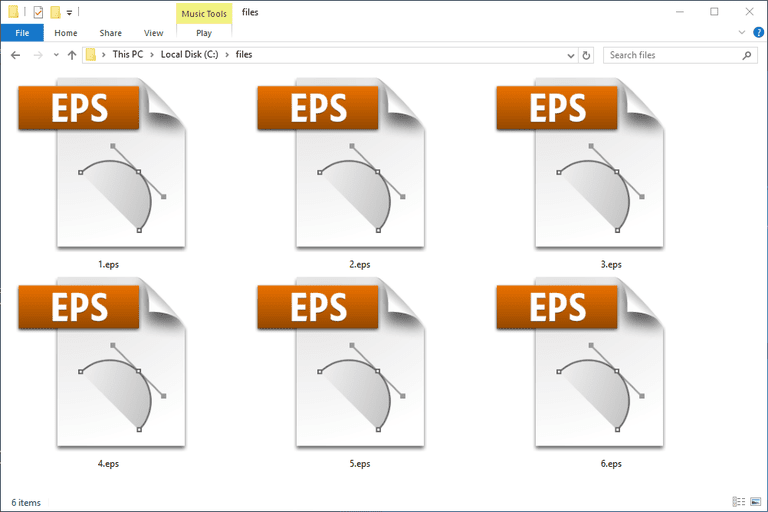
Ohjelmoijat arvostivat kuitenkin nopeasti uuden kehityksen suurta potentiaalia. Vähitellen muotoa alettiin käyttää muihin tarkoituksiin.
Yksityiset käyttäjät EPS rakastui siihen, että tämän muodon kuvia voidaan lisätä vapaasti. Laatu ei menetetä. Lisäksi täällä ei ole niin kutsuttuja "rikki" pikseliä. Tämä johtuu siitä, että tämän muodon tiedoston avaamisen jälkeen kuva nostetaan. Sitten vektorigrafiikka alkaa muuttua pikseliksi.
Näiden ominaisuuksien ansiosta EPS: tä käytetään usein verkkokauppojen sivujen luomiseen. Lisäksi tämän muodon tiedostoja käytetään usein käyntikorttien tulostamiseen ja suurten bannerien ja mainosjulisteiden valmisteluun.
Kuinka avata EPS -muotoinen verkossa
EPS -muodon avaamisen kysymykseen olisi huomattava, että tämä voidaan tehdä sekä Internet -työkaluilla että offline -tilassa.
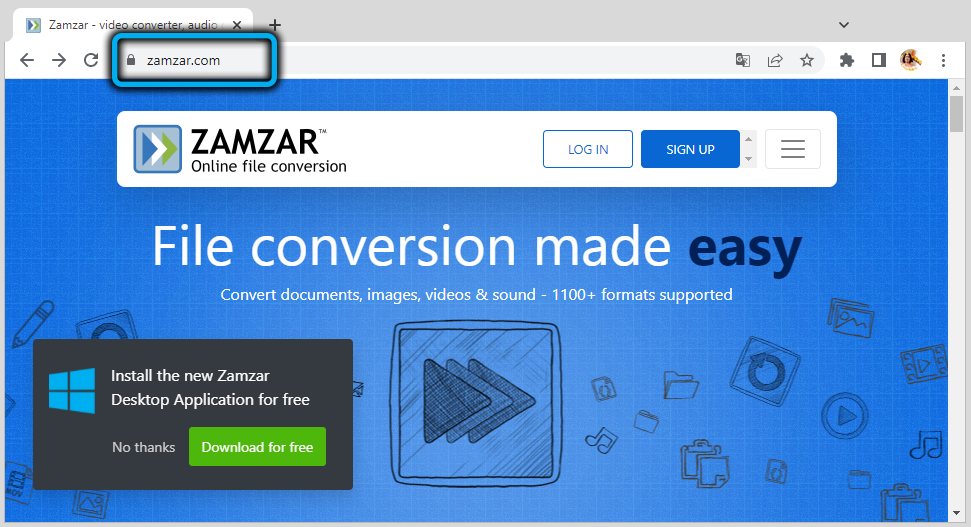
Muotoa pidetään universaalina. Siksi tavalliset graafiset toimittajat sopivat sen kanssa työskentelyyn. Voit esimerkiksi käydä Zamzar -verkkosivustolla näitä tarkoituksia varten. Sitä tarjoavat palvelut, jotka liittyvät tiedostojen peittämiseen suosituimpiin tiloihin (JBL, GIF, jne.-A. Jos henkilö aikoo avata yhden tiedoston, hänen ei tarvitse edes rekisteröidä palvelimelle. Vastaavassa sarakkeessa riittää sähköpostiosoitteen kirjoittamiseen, jolle muutettu kuva lähetetään. Yleinen menettely on seuraava:
- Ensinnäkin henkilö asettaa tiedostonsa kentälle nimeämällä "Vaihe 1".

- Sitten se osoittaa muodon, johon kuva on muunnettava.
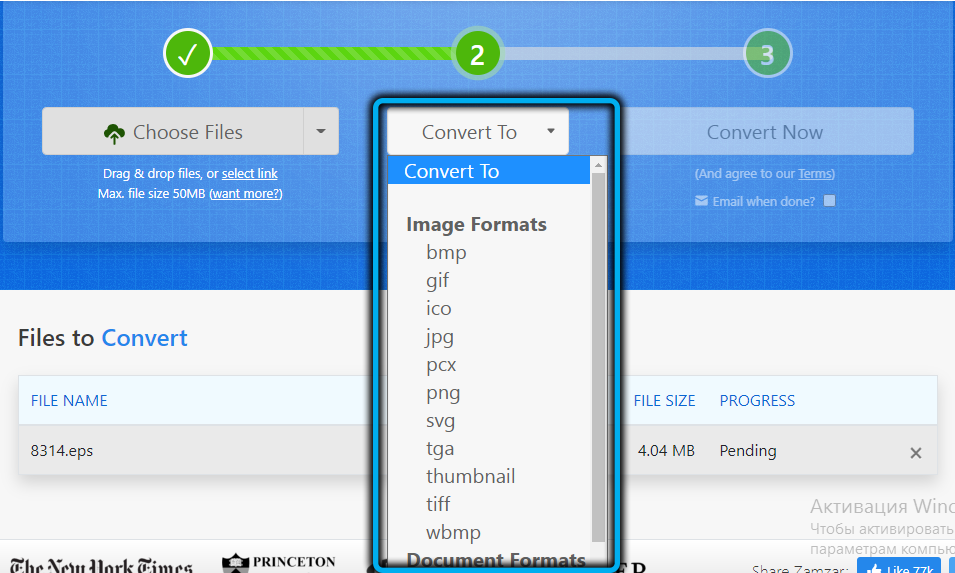
- Sen jälkeen on vain painaa "Muunna" -painiketta.
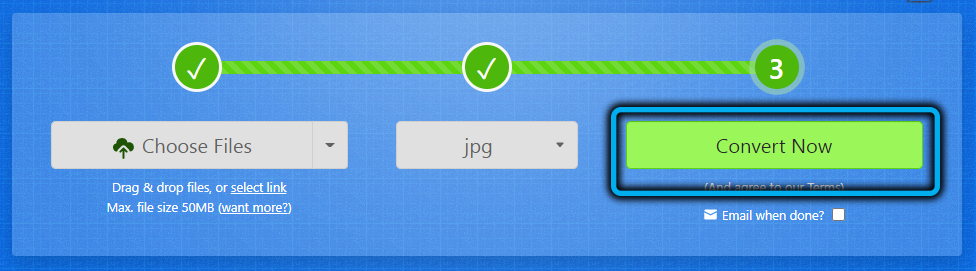
Toinen suosittu sivusto EPS -tiedoston avaamiseksi verkossa on FViewer. Tätä varten riittää, että henkilö menee sivustolle ja vain "vedä" tarvittava objekti työpöydältä sarakkeessa “Näytä paikalliset tiedostot”. Lisäksi uusi järjestelmäikkuna näkyy käyttäjän edessä. Täällä sinun täytyy napsauttaa avainta "Näytä".
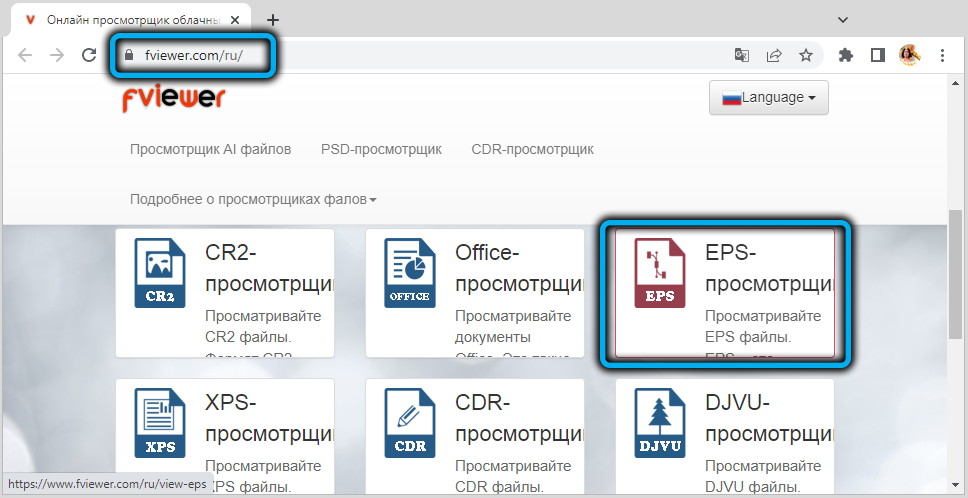
Toinen online-työkalu tämän muodon työskentelyyn on online-muunnossivusto.Com. Tässä käyttäjä ei voi vain nähdä, vaan myös muuntaa kuvia.
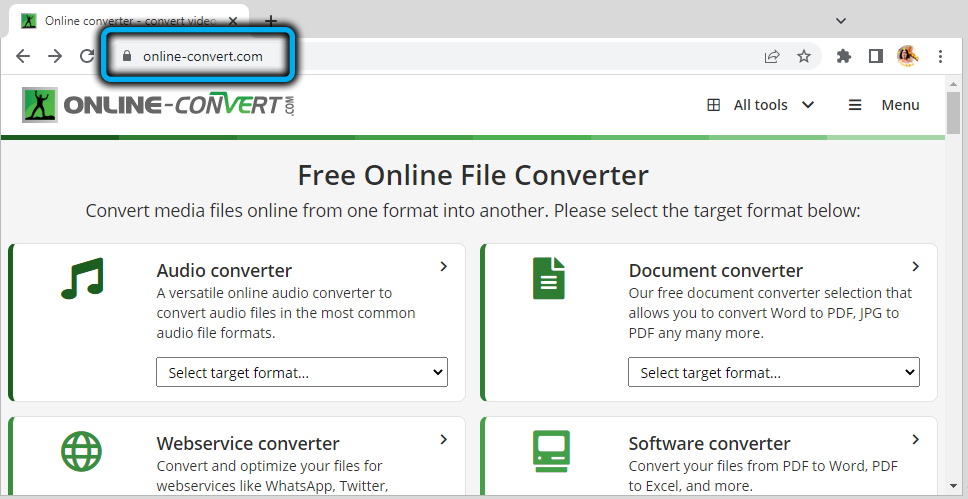
Voit tehdä tämän napsauttamalla ensin "pudota tiedostot täällä" -näppäintä. Järjestelmäikkuna näkyy käyttäjän edessä. Kuvaparametrit on asetettu tähän. Muuntamis- tai katseluprosessin käynnistämiseksi on jäljellä vain napsauttamalla "aloita muuntaminen".
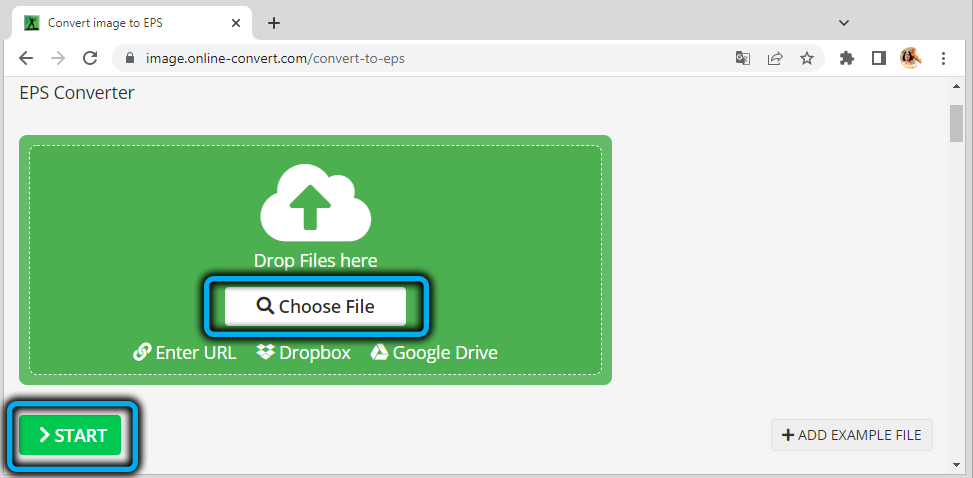
Kuinka avata EPS -tiedosto tietokoneella
Tiedostojen avaaminen online -työkaluilla pitkään ja vaarallinen. Tosiasia on, että jos yhteys verkkoon keskeytetään prosessissa, esine voi vaurioitua.
Siksi EPS: n kanssa työskentelemiseksi on kohtuullisempaa käyttää erityisohjelmia tietokoneelle. Graafiset toimittajat sopivat pääasiassa näihin tarkoituksiin.
Yksi suosituimmista ohjelmista tietokoneen EPS -muodon työskentelemiseksi on Adobe Photoshop. Tiedoston avaamiseksi Photoshopin avulla sinun on suoritettava seuraavat toiminnot:
- Ensinnäkin ohjelma alkaa työpöydän etiketin kautta.

- Sitten sinun on löydettävä "File" -valikosta ja siirry sitten "Avaa ..." -välilehteen ... Prosessin nopeuttamiseksi voit vain painaa CTRL -näppäimiä ja noin.
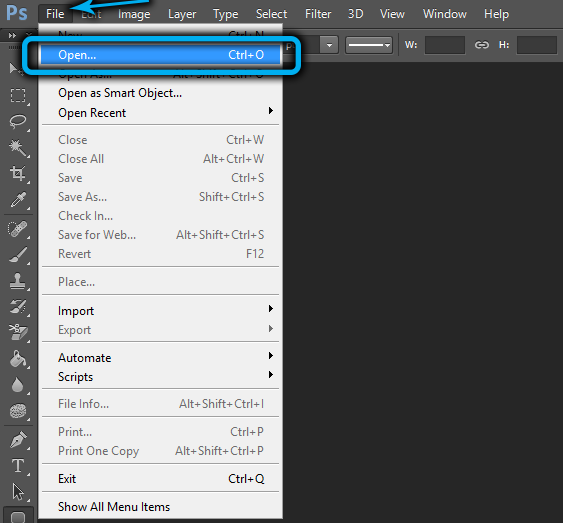
- Näiden toimintojen suorittamisen jälkeen kuvan avausikkunan tulisi näkyä näytöllä. Täältä sinun on löydettävä vaadittu tiedosto ja napsauta vastaava painike.
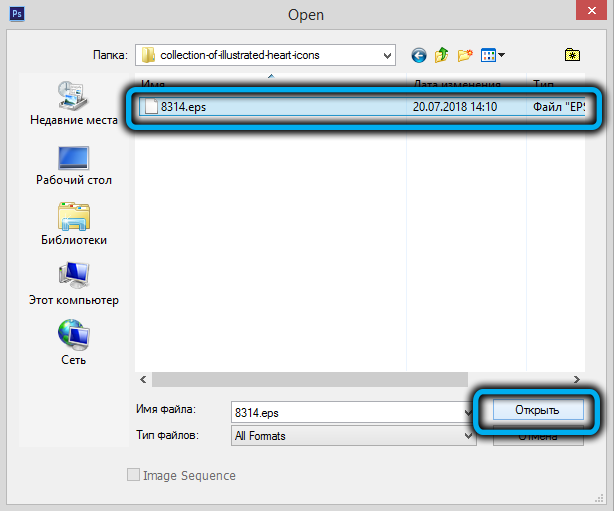
- Voit jatkaa työskentelyä EPS: n kanssa napsauttamalla avainta "Rast on EPS -muodossa". Täällä voit määrittää kuvaparametrit, esimerkiksi sen korkeus tai leveys, samoin kuin resoluutio jne. Korjaa sijainti paina vain "OK".
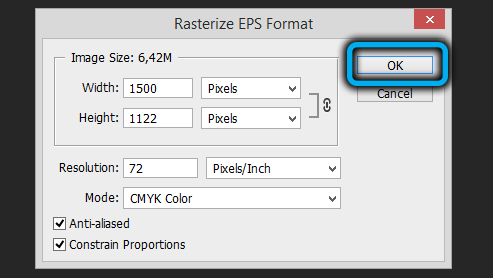
- Sen jälkeen kuvan tulisi näkyä ohjelmarajapinnassa.
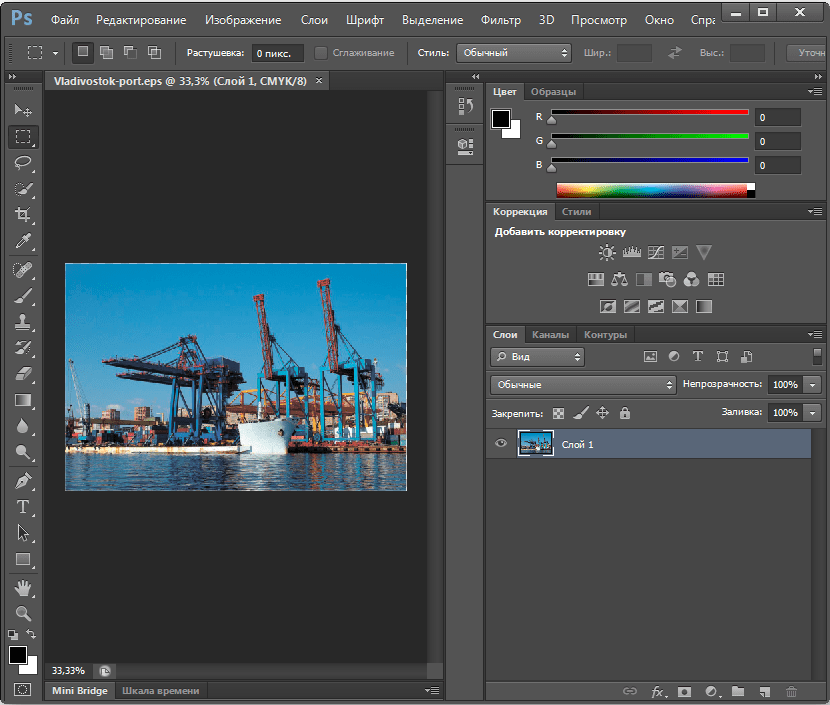
Toinen yhtä suosittu ohjelma on Adobe Illustrator. Sen avulla voit työskennellä suoraan vektorigrafiikan kanssa. Tämä oli ensimmäinen työkalu, joka luettiin EPS heti sen luomisen jälkeen. Harkitse sovelluksen käyttöä:
- Kuvittaja käynnistetään.
- Sen jälkeen sinun on napsautettava "tiedosto" ja "avoin". Vaihtoehtoinen - Hot Keys Ctrl ja O.
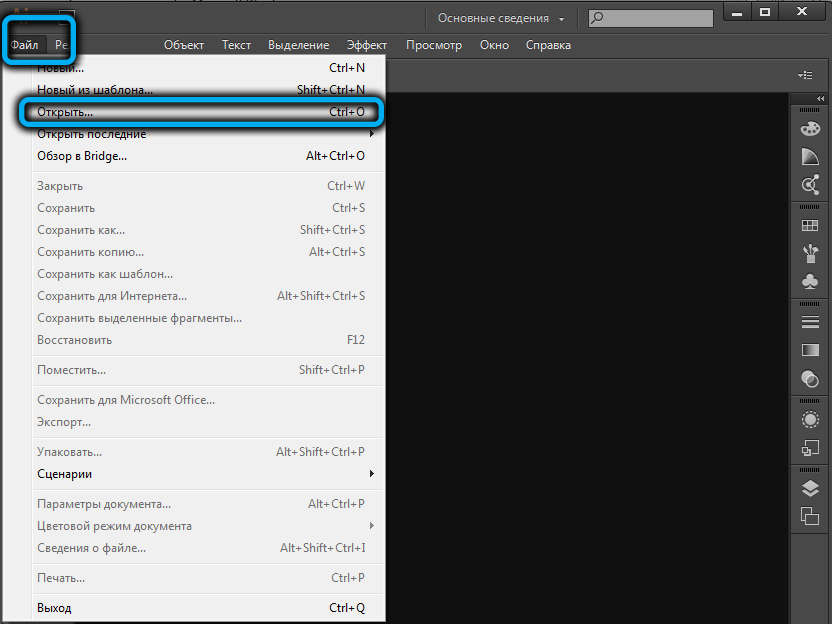
- Vakiotiedoston avausvalikko tulee näkyviin ennen käyttäjää. Siinä on mentävä kansioon, jossa tarvittava objekti sijaitsee. Se erottuu ja avautuu painamalla vastaavaa painiketta.
- Järjestelmäviesti RGB -profiilin puuttumisesta näkyy tämän jälkeen useissa laitteissa. Täällä on kaksi vaihtoehtoa toimille. Ensinnäkin: Säädä asetukset suoraan näkyvään ikkunaan. Toiseksi: Ohita vain viesti.
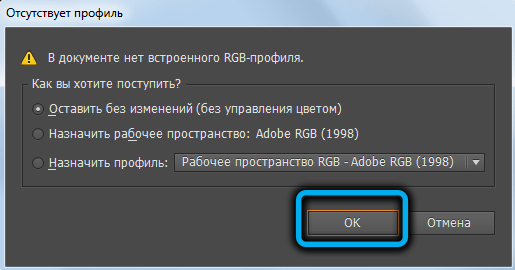
- Tässä vaiheessa EPS -muodossa oleva kuva tulee katseltavaksi kuvittajan kautta.
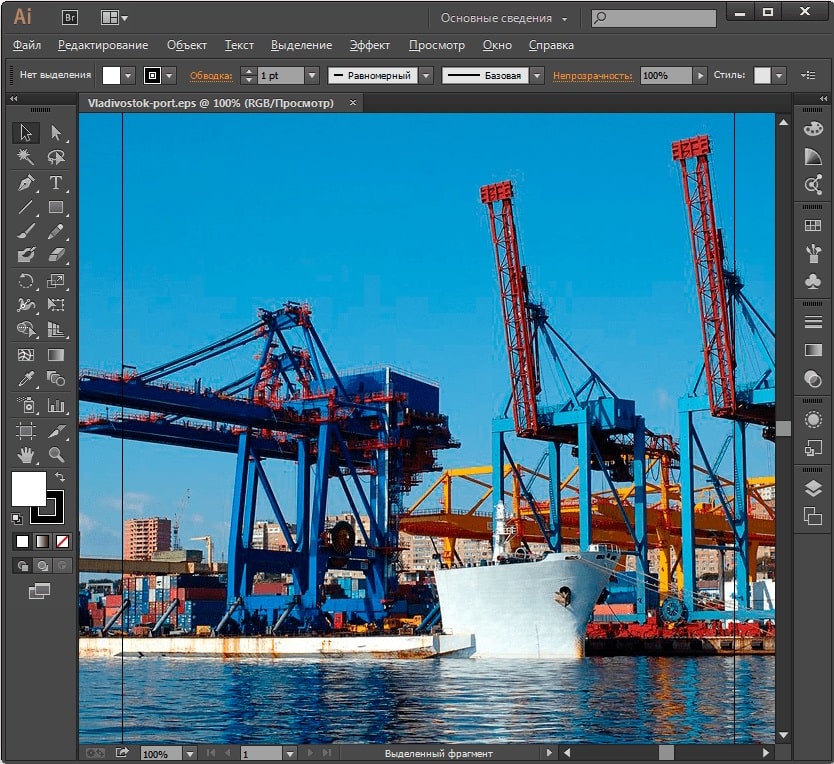
Kaikki aiemmat vaihtoehdot olivat tavalla tai toisella tuotekehitysyritykselle. Kolmannesta osapuolen ohjelmistosta voidaan jakaa CorelDraw.
- Täällä sinun on soitettava tiedoston avausvalikko painamalla Ctrl Hot -näppäimiä ja noin.
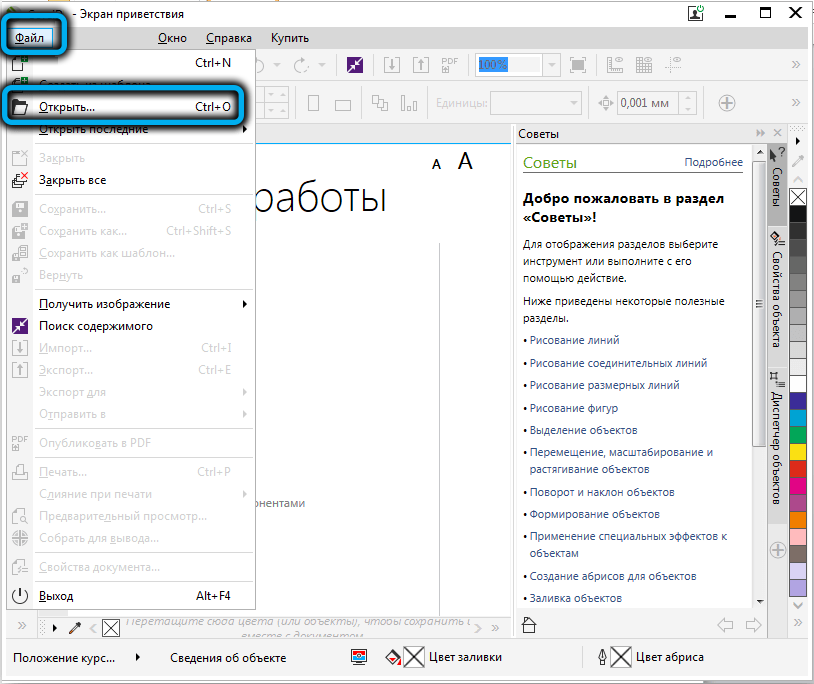
- Näkyvän kentän kautta sinun on löydettävä vaaditun muodon tiedosto ja napsauta "Avaa" -näppäintä.
- Tuontiikkuna näkyy käyttäjän edessä. Täällä voit tehdä säädön lomakkeesta, jossa objekti tuodaan. Jos muutoksia ei tarvita, voit vain painaa OK.
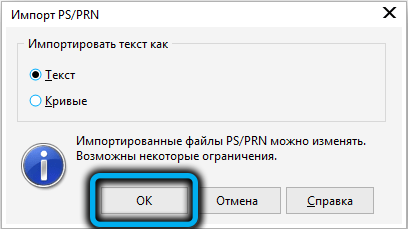
- Sen jälkeen käyttäjä voi tarkastella kuvaa CorelDrawin kautta.
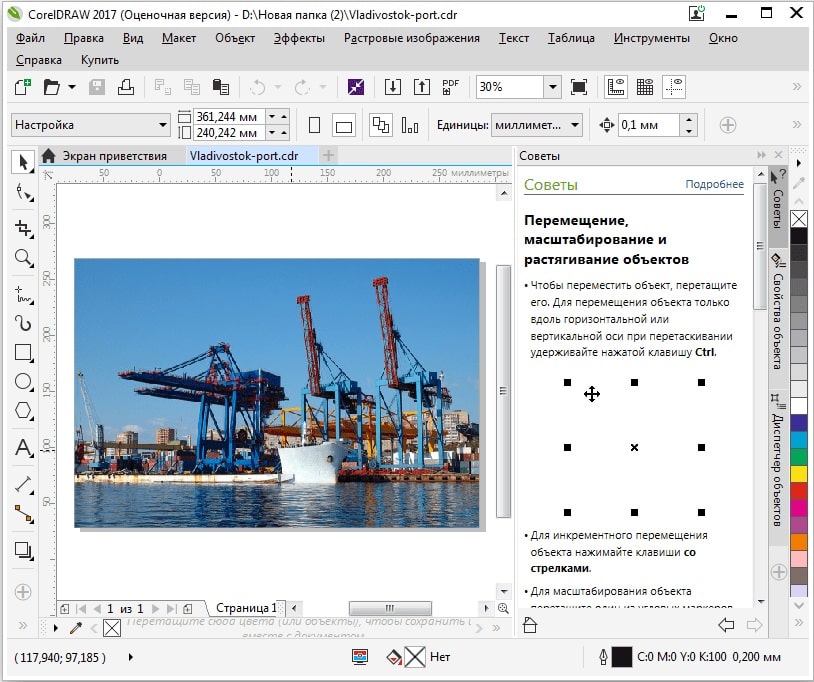
Faststone Image Viewer -ohjelmaa voidaan käyttää paitsi katseluun, myös EPS -muodon manipulointiin.
- Objekti avautuu vakiona.
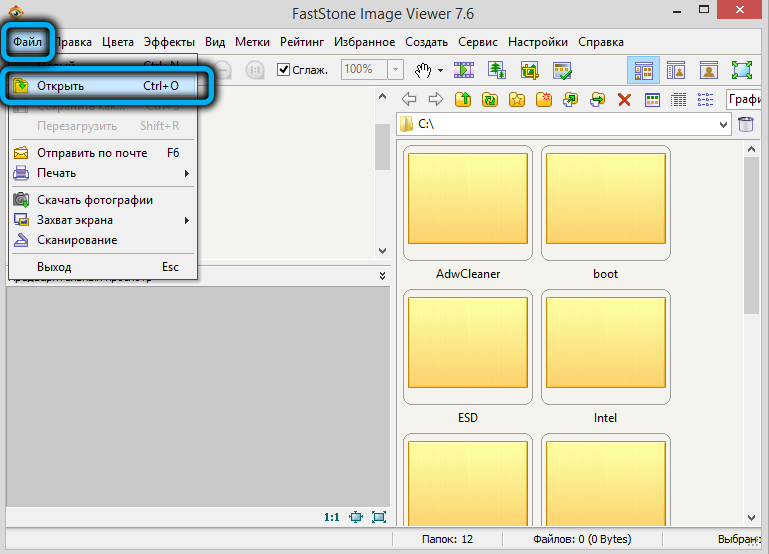
- Sen jälkeen sinun on mentävä kuvan hakemistoon. Täältä sinun on löydettävä vaadittu kuva.
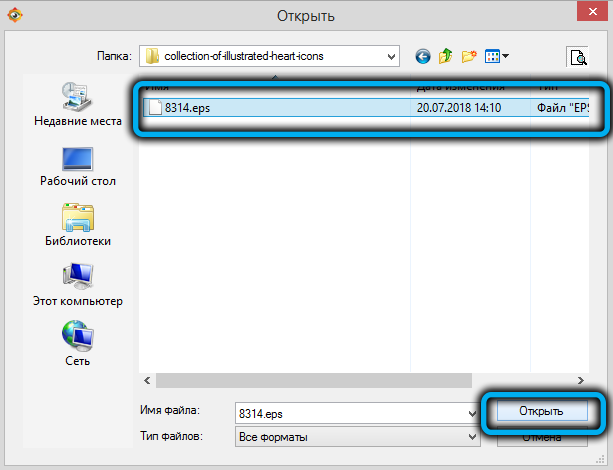
- Kuva näytetään alustavassa katselutilassa. Sinun on napsautettava sitä kahdesti vasemman hiiren painikkeella.
- Meidän ei pitäisi unohtaa, että kun katsot kuvaa tämän ohjelman kautta, se voidaan näyttää väärin. Siksi on parempi käyttää ohjelmistoa vain johdantotarkoituksiin.
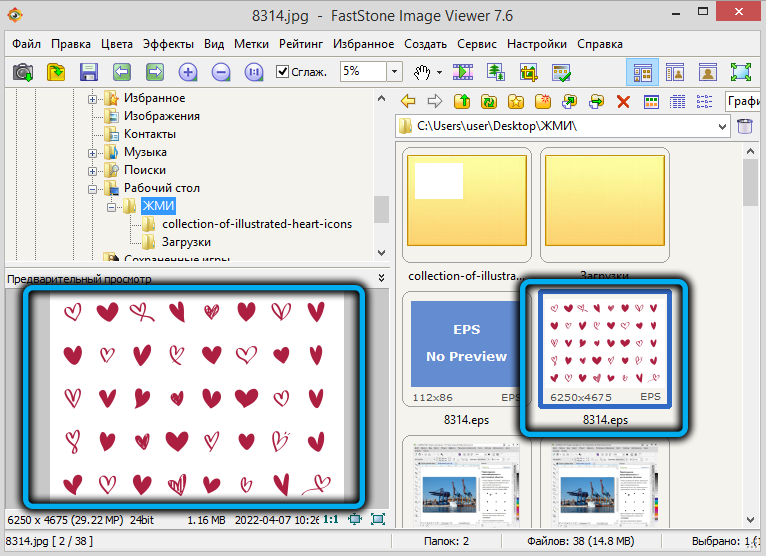
Toinen vastaava ohjelma on XNVIEW. Kaikki EPS: n avaamisen toimet ovat identtisiä aiempien vaihtoehtojen kanssa. Ohjelmisto on kuitenkin sen tarkkuus. Näytön kuva on täysin yhtä suuri kuin lähde.
Kerroimme sinulle, mikä EPS -muoto on ja mikä tarkoittaa, että voit tarkastella kuvia tästä muodosta. Sinun on vain valittava oikea ja käytettävä sitä. No, jos tiedät muita apuohjelmia tällaisten tiedostojen tarkastelemiseksi, kerro meille niistä kommentteissa.
- « PC n tai kannettavan tietokoneen automaattinen sisällyttäminen - mikä se on ja miten se voidaan määrittää
- Käynnistyspainikkeen siirtäminen normaaliin paikkaan Windows 11 ssä »

